Handleiding
Je bekijkt pagina 26 van 56
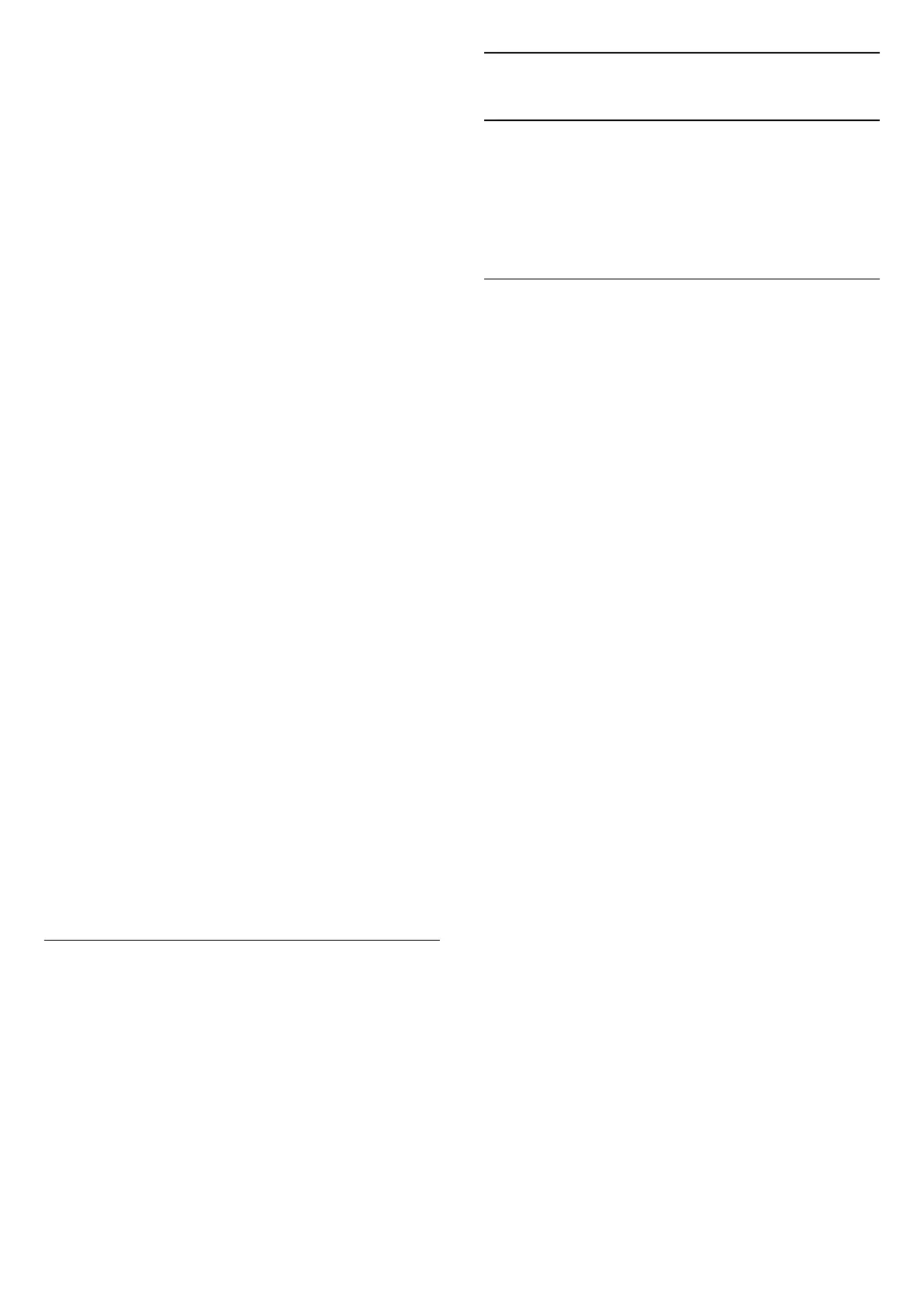
設定 > 聲音 >進階> 數位輸出格式。
設置顯示器音頻輸出訊號以配合所連接的家庭影院系統的
聲音功能。
• 立體聲
(無壓縮)
:如果您的音訊播放裝置沒有多聲道聲音處理功能,請選
擇此項目,即可將立體聲內容輸出到您的音訊播放裝置。
• 多聲道:選擇此項目可將多聲道音訊內容
(壓縮的多聲道聲音訊號)
或立體聲音訊內容輸出到您的音訊播放裝置。
• 多聲道 (旁通):選擇此項目可將 Dolby Digital Plus 或
DTS 內容輸出到您的音訊播放裝置或家庭劇院。
- 確認您的音訊播放裝置支援 Dolby Atmos 功能。
- 串流 Dolby Digital Plus 內容時,會停用 SPDIF 輸出
(DIGITAL AUDIO OUT)。
數位輸出平衡
設定 > 聲音 >進階> 數位輸出平衡。
自連接到數位音訊輸出 (SPDIF) 或 HDMI
的裝置調整大小聲。
• 選擇「更多」以調高音量。
• 選擇「更少」調整為更柔和的音量。
數位輸出延遲
設定 > 聲音 >進階> 數位輸出延遲。
有些家庭劇院可能需要調整音訊同步延遲以利影音同步。
如家庭劇院中的音效延遲設為開,請選擇「關」。
數位輸出位移 (僅適用於「數位輸出延遲」設為「開」時)
設定 > 聲音 >進階> 數位輸出位移。
若您無法在家庭劇院設定延遲,可以設定顯示器將聲音同
步。您可以設定調整值,補償家庭劇院處理顯示器畫面的
聲音所需的時間。您可以設定每 5ms 為一等級。最大值為
60ms。
Dolby Atmos 通知
設定 > 音效 > Dolby Atmos 通知。
當 Dolby Atmos 內容開始在顯示器上播放時,開啟或關閉
Dolby Atmos 通知。
9.3
Ambilight (流光溢彩) 設定
開啟或關閉 Ambilight (流光溢彩)
關閉 Ambilight (流光溢彩)
按下 選擇「關」,或按下
設定 > Ambilight
(流光溢彩) > Ambilight (流光溢彩) 風格 > 關。
Ambilight (流光溢彩) 風格
您可以選擇 Ambilight (流光溢彩) 跟隨的方式。
快速選單 > 常用設定 > Ambilight (流光溢彩) 風格。
跟隨視訊
快速選單 > 常用設定 > Ambilight (流光溢彩) 風格
> 跟隨視訊。
選擇能跟隨螢幕畫面動態的風格之一。
• 標準 - 最適合日常觀看
• 自然 - 盡可能貼近真實的影像或聲音
• 運動 - 最適合運動節目
• 鮮明 - 最適合日光環境
• 遊戲 - 最適合玩遊戲
跟隨音訊
快速選單 > 常用設定 > Ambilight (流光溢彩) 風格
> 跟隨音訊。
選擇能跟隨聲音動態的風格之一。
• 流光 - 將音訊動態與影片/視訊色彩融合
• 復古 - 依據音訊動態
• 律動 - 依據音訊動態
Lounge light
快速選單 > 常用設定 > Ambilight (流光溢彩) 風格
> Lounge light。
選擇其中一個預設色彩風格。
• 熔岩紅 - 各種紅色變化
• 深藍 - 藍色變化
• 清新自然 - 綠色變化
• 暖白色/ISF - 靜態色彩
• 自訂色彩 - 自選靜態色彩。若要設定 Ambilight
(流光溢彩) 靜態光源的顏色,請前往
設定 > Ambilight
(流光溢彩) > 自訂色彩 並挑選喜歡的色彩。
跟隨應用程式
快速選單 > 常用設定 > Ambilight (流光溢彩) 風格
> 跟隨應用程式。
26
Bekijk gratis de handleiding van Philips 70PUH8516, stel vragen en lees de antwoorden op veelvoorkomende problemen, of gebruik onze assistent om sneller informatie in de handleiding te vinden of uitleg te krijgen over specifieke functies.
Productinformatie
| Merk | Philips |
| Model | 70PUH8516 |
| Categorie | Televisie |
| Taal | Nederlands |
| Grootte | 10170 MB |







